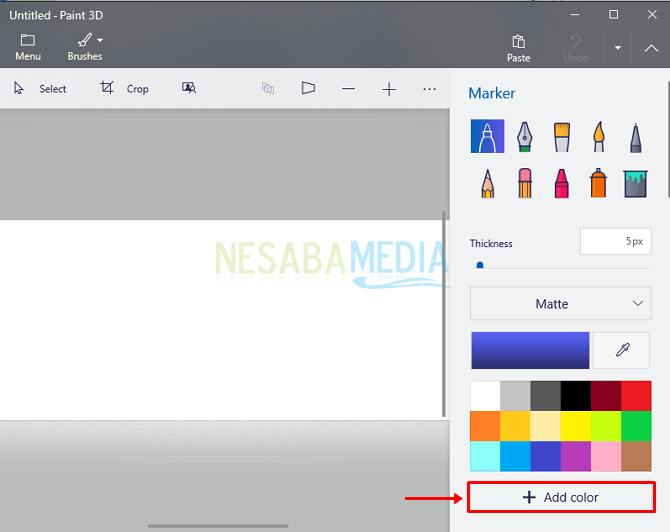विंडोज 10 के डिस्प्ले कलर को आसानी से कैसे बदलें इस पर ट्यूटोरियल
मैं विंडोज 10 के प्रदर्शन का रंग कैसे बदलूं? विंडोज पूरी दुनिया में सबसे व्यापक रूप से इस्तेमाल किए जाने वाले ऑपरेटिंग सिस्टम में से एक है। गणना नहीं की गई है कि कितने विंडोज उपयोगकर्ता, पायरेटेड विंडोज से लेकर मूल या मूल तक हैं।
इसके अलावा, विंडोज की एक श्रृंखला या संस्करण भीपहले से ही बहुत अधिक है और आखिरी है विंडोज 10. एक कारण है कि बहुत से लोग इस ऑपरेटिंग सिस्टम का उपयोग करते हैं क्योंकि यह अच्छा दिखता है।
वास्तव में कई ऑपरेटिंग सिस्टम हैंयह केवल पाठ जैसा दिखता है। उन लोगों के लिए जो जल्दी से ऊबने के आदी नहीं हैं। इससे भी अधिक यदि प्रत्येक व्यक्ति को एक ऑपरेटिंग सिस्टम का उपयोग करना है जो केवल पाठ से भरा है। इसलिए, विंडोज आप में से उन लोगों के लिए एक समाधान है जो जल्दी से ऊब जाते हैं क्योंकि आप एक अच्छे और सुरुचिपूर्ण उपस्थिति के साथ खराब हो जाएंगे, खासकर आप में से जो विंडोज 10 का उपयोग करते हैं।
विंडोज 10 के डिस्प्ले कलर को कैसे बदलें
विंडोज 10, ऑपरेटिंग सिस्टम के बारे में बात कर रहे हैंयह विंडोज एनटी परिवार से आता है जिसे पहली बार सितंबर 2014 के आसपास पेश किया गया था और फिर आधिकारिक तौर पर 29 जुलाई 2015 को और नवंबर 2015 में भी जारी किया गया था। विंडोज 10 की शुरुआत का उद्देश्य उन कमियों को दूर करना है जो अक्सर विंडोज 8 के उपयोगकर्ताओं द्वारा पाई जाती हैं। ,
विंडोज 10 ऑपरेटिंग सिस्टम को विशेष रूप से डिजाइन किया गया हैएक उपयोगकर्ता अनुभव प्रदान करने के लिए जहां डिवाइस कंप्यूटर या लैपटॉप की तरह टच स्क्रीन से लैस नहीं है। विंडोज 10 में कई विशेषताएं हैं जिनका उपयोग आप अपने काम को आसान बनाने के लिए कर सकते हैं या हो सकता है कि आप इस ऑपरेटिंग सिस्टम का उपयोग करके ऊब न हों।
1. सबसे पहले विंडोज आइकन पर क्लिक करें तीर इंगित करता है।

2. स्टार्ट मेन्यू विंडो खुलने के बाद, सेटिंग्स आइकन पर क्लिक करें तीर इंगित करता है।

3. एक विंडो दिखाई देगी विंडोज सेटिंग्स, फिर चयन करें निजीकरण.

4. यदि आप केवल डेस्कटॉप उपस्थिति को बदलना चाहते हैं, तो पृष्ठभूमि का चयन करें। लेकिन अगर आप समग्र पृष्ठभूमि का रंग बदलना चाहते हैं, तो कृपया चुनें रंग, मेनू पर दिए गए रंग का चयन करें विंडोज रंग.

5. यह काम करता है! मेरे लैपटॉप पर पृष्ठभूमि का रंग जो मूल रूप से गहरे नीले रंग का था अब नारंगी है।

विंडोज 10 के डिस्प्ले का रंग कैसे बदलना है। बहुत से लोग यह नहीं जानते या जान सकते हैं कि विंडोज 10. द्वारा कई सुविधाएँ पेश की गई हैं। नतीजतन, ऑपरेटिंग सिस्टम ऐसा है जैसे कि विंडोज 8 से बहुत अलग नहीं है। यह सिर्फ इतना है कि यह एक अधिक तत्काल और सुरुचिपूर्ण उपस्थिति है। वास्तव में, अगर जांच की जाए और अधिक गहराई से अध्ययन किया जाए तो विंडोज 10 में कई मजेदार विशेषताएं हैं और उनमें से कुछ को आप जानते भी होंगे।
एक सुविधा जो विंडोज 10 के स्वामित्व में हैजो आपको आसानी से बोर नहीं करेगा, वह है डिस्प्ले कलर बदलने की सुविधा। आमतौर पर लोग बहुत जल्दी विंडोज 10 का इस्तेमाल करने पर जल्दी बोर हो जाते हैं, जिसे उस रूप में देखा जा सकता है। इसलिए, आपकी बोरियत को दूर करने के लिए, विंडोज 10 में पहले से ही एक सुविधा है जो आप उपस्थिति को बदलने के लिए उपयोग कर सकते हैं जो आप चाहते हैं।
यह फीचर बाद में कलर डिस्प्ले को बदल देगाटाइटल बार पर, विंडो बोर्डर्स, टास्कबार, स्टार्ट मेन्यू, ऑपरेटिंग सिस्टम एरिया, मेन्यू बॉक्स, और अन्य जो निश्चित रूप से आपकी बोरियत को दूर करेंगे। आपको आकर्षक रंगों की पसंद के साथ प्रस्तुत किया जाएगा जिसे आप अपनी पसंद के अनुसार चुन सकते हैं। चिंता करने की आवश्यकता नहीं है क्योंकि प्रदान किया गया रंग प्रदर्शन मुफ्त है। इसलिए आपको रंग डाउनलोड करने में परेशान होने की आवश्यकता नहीं है।